- Bán hàng trực tuyến
-
Địa Chỉ: Tin Học Anh Phát - 209/1 quốc lộ 13, P.26, Q. Bình Thạnh, Hồ Chí Minh, Việt Nam
Địa Chỉ 2: Tin Học Anh Phát - 77/4 Trần Quang Diệu, Phường Phan Rang, Khánh Hoà, Việt Nam -
 Tin nổi bật
Tin nổi bật
Hướng Dẫn Chuyển File AutoCAD Sang File Sketchup đúng tỉ lệ
Bạn đang có một file CAD 2D và muốn xây dựng nó thành một file 3D bằng phần mềm Sketchup. Bài viết dưới đây sẽ cung cấp cho bạn hướng dẫn chuyển file CAD sang Sketchup đơn giản, nhanh chóng, đúng tỷ lệ và không bị vỡ nét.
Bước 1: Giữ lại bản vẽ chính
Bước đầu tiên là giữ lại bản vẽ chính của mặt bằng, mặt đứng, mặt cắt để việc dựng hình SketchUp được thuận lợi hơn.

Bản vẽ chính cho việc dựng hình SketchUp
Bước 2: Lọc lại thông tin
Tiếp theo là lọc lại thông tin, việc này sẽ khiến bản vẽ trở nên gọn gàng, dễ nhìn hơn trước khi đưa bản vẽ CAD qua Sketchup. Xóa các đường nét: DIM (kích thước), các nét thể hiện phần mặt cắt, nội thất, ghi chú, nét đánh cote cao độ, cửa và nội thất khác, layer hatch vật liệu tường,...
Các nét cần giữ lại là tường và các nét thể hiện phần cote cao độ. Bản vẽ khi xuất sang SU sẽ càng dễ vẽ nếu càng đơn giản.

Bảng vẽ cần được lọc lại thông tin trước khi chuyển CAD sang SketchUp
Bước 3: Copy ảnh mặt bằng
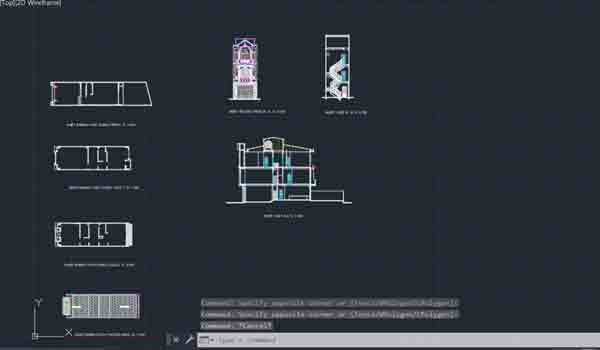
Đưa các bản vẽ sang file AutoCAD mới
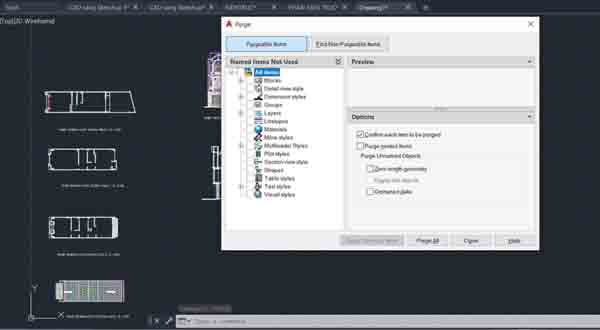
Sử dụng lệnh PURGE để lọc lại các bản vẽ
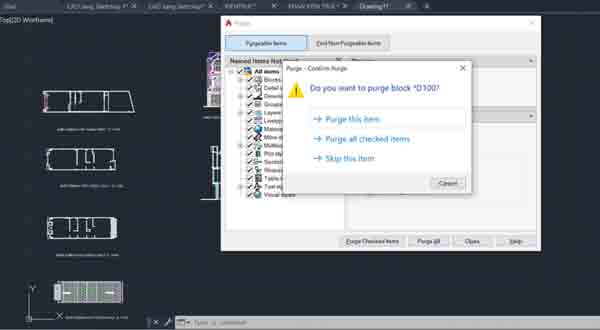
Nhấp vào Purge all checked items để hoàn thành sử dụng lệnh
Bước 4: Mở phần mềm Sketchup
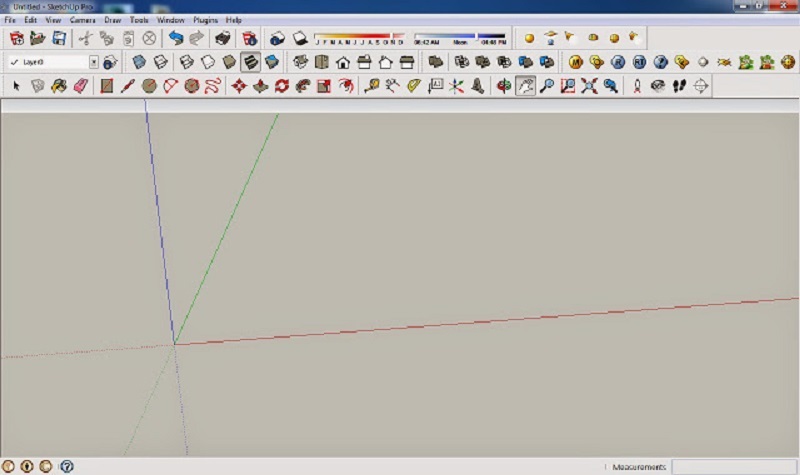
Mở phần mềm Sketchup lên
Bước 5: Import file CAD bạn muốn đưa vào
Có rất nhiều trường hợp người dùng sketchup không import được file cad, vậy cách import cad vào sketchup như thế nào? Các bạn làm theo hướng dẫn sau đây để import cad vào sketchup:
Nhấn vào mục File ở góc bên trái trên màn hình > Chọn Import > Tìm và nhấn chọn file CAD màn bạn muốn đưa vào.
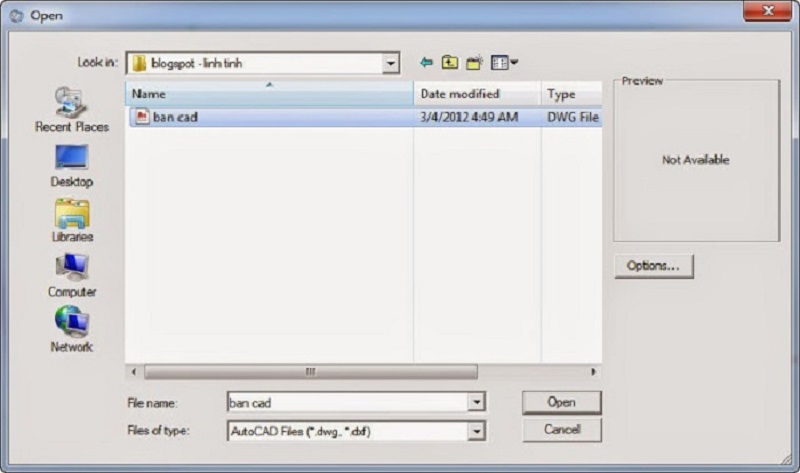
Lựa chọn bản CAD cần Import vào Sketchup
Lưu ý: Khi mục Option mở ra > Scale > Tại mục Units, chọn đơn vị phù hợp với nhu cầu thiết kế của bạn (thông thường là mm) > Nhấn Ok.
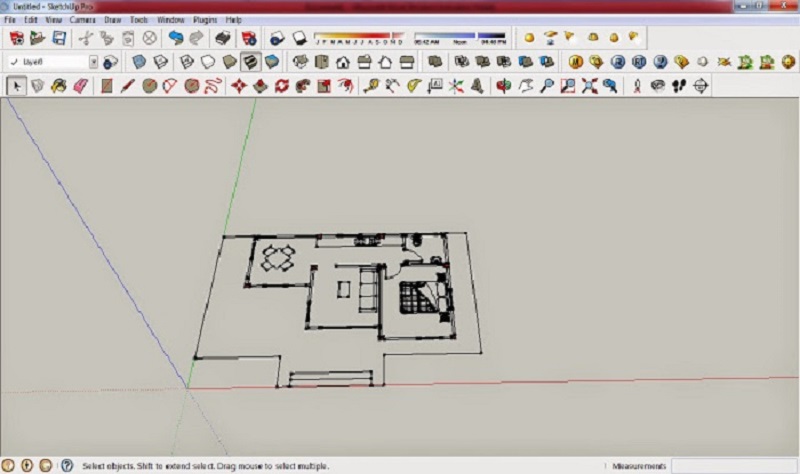
Bản CAD sau khi đã được Import thành công vào Sketchup
Sau khi đã import file cad vào sketchup đúng tỉ lệ thành công, những đường Line sẽ lớn hơn và khó để triển khai bản vẽ. Lúc này, bạn cần thu nhỏ đường line lại như sau:
Trên thanh công cụ chọn Window > Styles > Edit > chọn bỏ dấu tick tại các mục: Profiles, Extension, Endpoints.
Dưới đây là kết bản vẽ sau khi đã thu nhỏ Line.
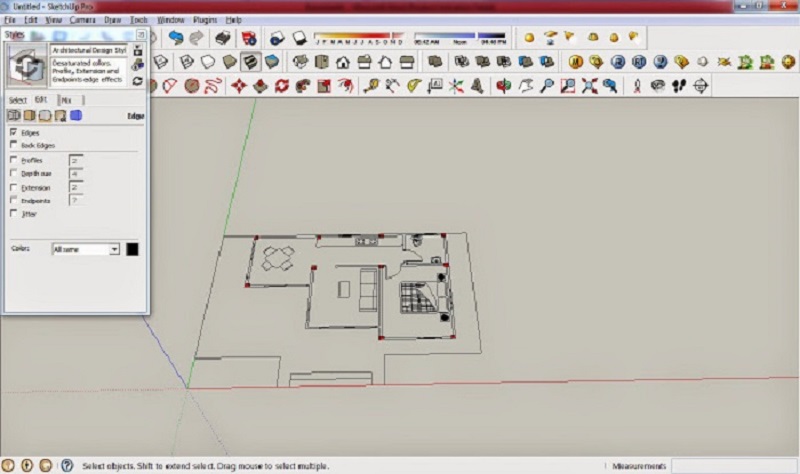
Bản vẽ khi đã được thu nhỏ Line
Xem thêm video để biết chi tiết cách làm: hướng dẫn dựng hình từ file cad trong sketchup, xuất file cad sang sketchup.
Việc chuyển file CAD sang Sketchup khá đơn giản và nhanh chóng. Hy vọng những hướng dẫn trên đây có thể giúp bạn triển khai bản vẽ của mình hiệu quả hơn với phần mềm Sketchup nhé!
>> Bài viết liên quan:
- Doanh nghiệp nào cung cấp case workstation cũ chất lượng?
- Top cấu hình máy tính bàn chơi game tốt nhất
- Bạn đang tìm mua máy tính cũ chất lượng như mới để tiết kiệm ngân sách ? Truy cập ngay Tin học Anh Phát - chuyên bán máy vi tính cũ giá rẻ tại TPHCM
- PC Văn Phòng | Máy Tính Văn Phòng Giá Rẻ Chính Hãng 100%
Hãy chia sẻ bài viết này:
- » Tất tần tật những lưu ý khi build PC Gaming năm 2024: Hướng dẫn chi tiết cho các game thủ
- » Top Dàn PC Khủng Chơi Game Mượt Yêu Thích Nhất 2022
- » Top 12 Địa Chỉ Bán Linh Kiện Máy Tính Giá Sỉ Tại TPHCM
- » Darius 2XKO: Hướng dẫn chơi toàn tập combo, chiến thuật & phân tích chuyên sâu
- » Akinator là gì? Hướng dẫn A-Z cách chơi & Mẹo
WEBSITE ĐƯỢC SỞ HỮU VÀ QUẢN LÝ BỞI NGUYỄN VÕ DUY ANH
Giấy phép đăng ký kinh doanh số 0315129021 do sở Kế Hoạch và Đầu Tư Thành phố Hồ Chí Minh cấp ngày 25/6/2018













